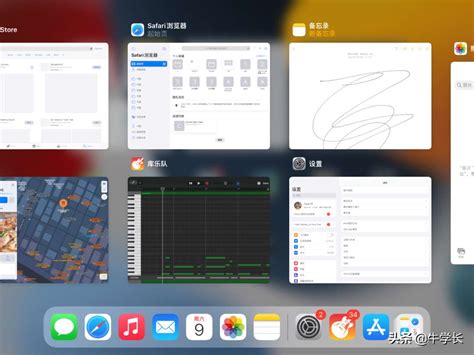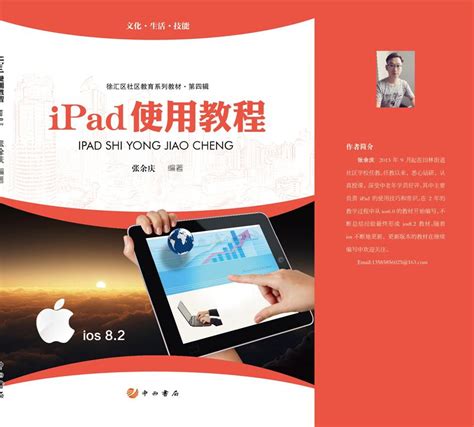iPad分屏功能实用教程:轻松掌握多任务操作技巧
iPad分屏功能是一项非常实用的工具,它允许用户在同一屏幕上同时运行两个应用程序,极大地提高了工作效率和娱乐体验。以下是关于iPad分屏功能的详细介绍,包括如何启用、使用技巧、应用场景以及注意事项等多个维度。
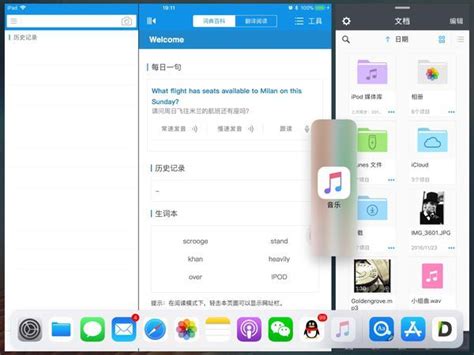
iPad分屏功能怎么用
一、分屏功能的启用条件
要使用iPad的分屏功能,需要满足以下条件:

1. 系统版本:确保iPad已更新至iOS 11或更高版本,因为分屏功能是在这些版本中引入的。
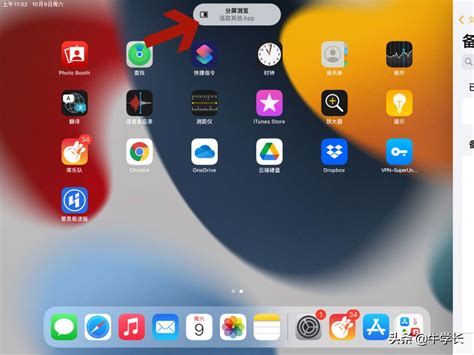
2. 设备支持:分屏功能在iPad Air 2及以上版本、iPad Pro以及iPad mini 4及以上版本中可用。如果你的iPad型号较旧,可能无法支持此功能。
二、如何启用分屏功能
启用分屏功能非常简单,以下是详细步骤:
1. 打开第一个应用:首先,解锁iPad并打开你想要使用的第一个应用程序。
2. 唤出Dock栏:从屏幕底部向上滑动,唤出Dock栏。你也可以轻点Home键(如果你的iPad有Home键)来唤出Dock栏。
3. 选择第二个应用:在Dock栏中找到你想要分屏使用的第二个应用程序,并长按其图标。此时,应用图标会开始抖动,并出现一个小窗口预览。
4. 拖动预览窗口:将预览窗口拖动到屏幕的一侧,直到屏幕中央出现一条分隔线。松开手指,分屏功能即成功开启。
三、分屏功能的操作技巧
1. 调整分屏比例:在分屏模式下,你可以根据需要调整两个应用之间的比例。只需轻触屏幕中央的分隔线,然后向左或向右拖动,即可改变两个应用占据屏幕的大小。你可以将分隔线拖动到屏幕的一侧,使一个应用占据整个屏幕,或者将它放在中间,使两个应用平分屏幕空间。
2. 切换应用:在分屏模式下,你可以轻松地在两个应用程序之间切换。只需轻触屏幕底部的Dock栏,然后选择要切换到的应用程序即可。
3. 拖放内容:你可以在两个应用之间轻松拖放内容。例如,你可以将网页中的图片拖动到文档中,或者将邮件中的附件拖动到另一个应用中。
四、分屏功能的两种模式
iPad的分屏功能主要有两种模式:并排视图(Split View)和悬浮视图(Slide Over)。
1. 并排视图:允许你在屏幕上同时显示两个应用程序,两个应用程序的空间可以根据需要进行调整。你可以在两个应用之间自由切换,适合需要同时查看和操作多个应用的场景。
2. 悬浮视图:允许你在主应用程序上方打开一个小窗口,显示另一个应用程序。这个小窗口可以在屏幕的左侧或右侧滑动,适合快速查看信息而不干扰主应用的使用。要使用悬浮视图,在分屏模式下,从屏幕右侧向左滑动,然后选择要添加的应用程序。
五、分屏功能的应用场景
分屏功能在许多场景中都非常有用,以下是一些常见的应用场景:
1. 学习与研究:当你在进行学术研究时,可以在一个屏幕上查看PDF文档,而在另一个屏幕上进行笔记或查找相关资料。这种方式使得信息的获取和记录更加高效。
2. 工作:在工作中,你可能需要同时处理电子邮件和文档。通过分屏功能,你可以在一个应用中回复邮件,而在另一个应用中编辑文档,避免了频繁切换应用带来的不便。
3. 娱乐与社交:在观看视频的同时,你也可以在另一个应用中与朋友聊天。这种多任务处理的方式使得娱乐体验更加丰富。
六、分屏功能的限制与注意事项
虽然分屏功能非常实用,但也有一些需要注意的地方:
1. 应用兼容性:并不是所有的应用程序都支持分屏功能。有些应用可能无法在分屏模式下运行。你可以在App Store中查看应用的描述,了解其是否支持分屏。
2. 性能问题:在某些老款iPad上,运行两个应用可能会导致性能下降,影响使用体验。如果你发现分屏模式下设备运行缓慢,可以尝试关闭一些不必要的应用或降低屏幕亮度来减轻负担。
3. 屏幕空间限制:虽然可以调整分屏的大小,但屏幕空间有限,可能会影响应用的可用性和操作体验。你可以根据实际需求来调整分屏比例,以达到最佳的使用效果。
4. 电池消耗:使用分屏功能时,两个应用同时运行可能会略微增加电池消耗。但通常这不会显著影响电池续航,除非你在长时间内持续使用分屏功能。
七、如何关闭分屏功能
如果你完成了多任务处理,想要退出分屏模式,可以按照以下步骤操作:
1. 拖动分隔条:将中间的分隔条拖动到屏幕的一侧,直到一个应用程序完全关闭。
2. 返回单屏模式:此时,剩下的应用程序将全屏显示。你也可以通过点击屏幕底部的“主屏幕”按钮或双击Home键来快速返回单屏模式。
八、使用分屏功能的小贴士
1. 尝试不同的应用组合:找到最适合你工作流程的应用组合,可以显著提高效率。例如,你可以尝试将浏览器和笔记应用组合在一起,以便在查找资料的同时进行记录。
2. 定期更新应用:确保你的应用程序保持最新,以获得最佳的分屏体验和兼容性。你可以在设置中检查应用的更新情况,并及时进行安装。
3. 利用快捷键:如果你使用的是支持键盘的iPad,可以使用快捷键更快速地切换应用。例如,你可以使用键盘上的Tab键来在不同应用之间切换。
结语
iPad的分屏功能为用户提供了极大的便利,使得多任务处理变得更加简单和高效。无论是在学习、工作还是娱乐中,掌握分屏功能都能帮助你更好地利用这款设备。希望本文的介绍能够帮助你更好地理解和使用iPad的分屏功能。
- 上一篇: S5赛季LOL,你不可不知的各位置天赋配置攻略
- 下一篇: 苹果手机ID密码遗忘?快速解锁秘籍大公开!
-
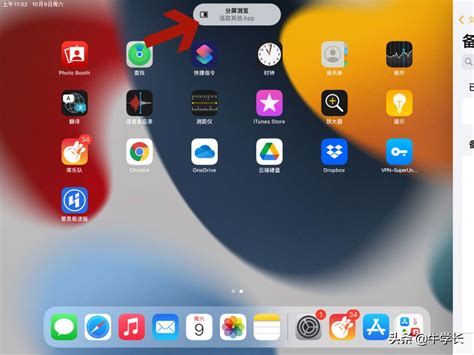 iPad iOS 11如何实现高效分屏操作?资讯攻略12-08
iPad iOS 11如何实现高效分屏操作?资讯攻略12-08 -
 iPad iOS 11如何轻松实现分屏操作资讯攻略02-10
iPad iOS 11如何轻松实现分屏操作资讯攻略02-10 -
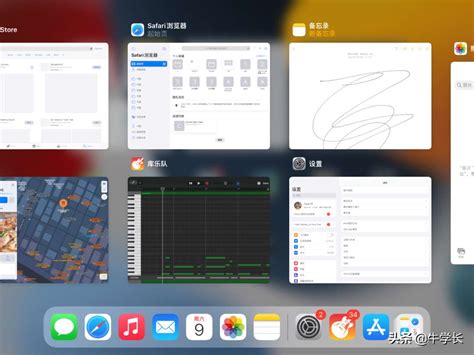 如何轻松开启苹果iPad的分屏功能?资讯攻略02-07
如何轻松开启苹果iPad的分屏功能?资讯攻略02-07 -
 华为nova8分屏操作技巧大揭秘资讯攻略11-29
华为nova8分屏操作技巧大揭秘资讯攻略11-29 -
 轻松解锁iPad神技:画中画功能开启秘籍资讯攻略11-07
轻松解锁iPad神技:画中画功能开启秘籍资讯攻略11-07 -
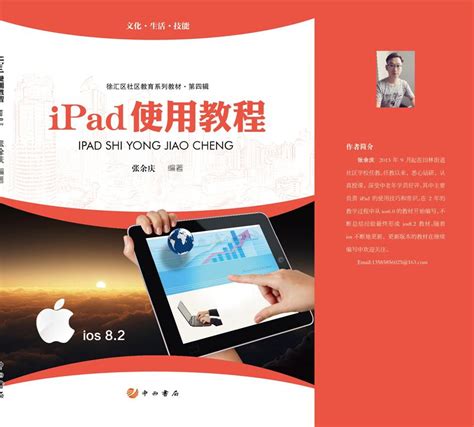 港版iPad 4全面上手:轻松掌握使用技巧与秘籍资讯攻略02-17
港版iPad 4全面上手:轻松掌握使用技巧与秘籍资讯攻略02-17